第 1 章 Ximian Evolution の概要
この章では、Ximian Evolution の概要について説明します。
Evolution とは
Evolution は、ネットワークコンピュータで接続されるグループでの操作を支援します。Evolution は、次のコンポーネントアプリケーションで構成されます。
- 「カレンダ」
-
「カレンダ」を使用すると、予定、会議、タスクなどの計画を立てることができます。
- 「Contacts」
-
「Contacts」を使用して、連絡先を登録するアドレス帳を作成できます。
- 「Inbox」
-
「Inbox」を使用して、電子メールメッセージの作成、送信、受信、および管理を行えます。
- 「Summary」
-
「Summary」 は、 その日の概観を示します。「Summary」 は、電子メールメッセージ、予定、会議、タスクなどの概要を表示します。
- 「タスク」
-
「タスク」 を使用して、実行する作業を管理できます。
- コネクタ
-
コネクタを使用して、メールおよびカレンダサービスに接続できます。
図 1–1に、「Summary」を表示している Evolution ウィンドウを示します。
図 1–1 Evolution の Summary ウィンドウ
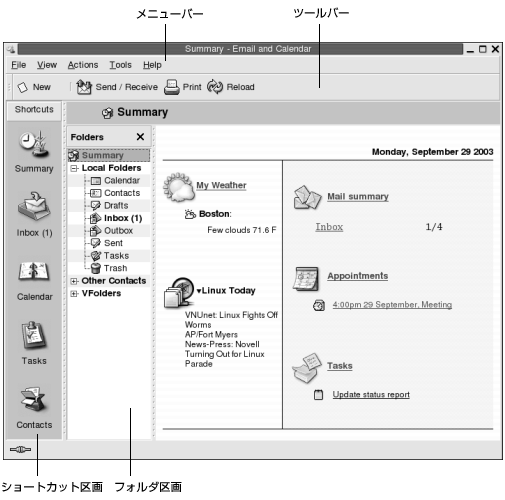
Evolution ウィンドウは、次の項目で構成されます。
- メニューバー
-
Evolutionでタスクを実行するのに使用するメニューが含まれています。 - ツールバー
-
Evolutionでタスクを実行するのに使用するボタンが含まれています。 - ショートカット区画
-
ショートカットを表示します。ショートカットとは、フォルダに素早くアクセスできるアイコンのことです。ショートカット区画は、
Evolutionウィンドウの一番左端にあります。ショートカット区画を表示するには、「表示」 -> 「Shortcut Bar」を選択します。これにより、「 Shortcut Bar」メニュー項目が選択されます。
ショートカット区画を隠すには、「表示」 -> 「Shortcut Bar」を再び選択します。これにより、「Shortcut Bar」メニュー項目が選択解除されます。
- フォルダ区画
-
フォルダの一覧を表示します。フォルダ区画は、
Evolutionウィンドウの左側にあります。フォルダ区画を表示するには、「表示」->「Folder Bar」を選択します。これにより、「Folder Bar」メニュー項目が選択されます。または、メッセージリスト上部にある現在のフォルダの名前をクリックします。
フォルダ区画を隠すには、「表示」->「Folder Bar」を再び選択します。これにより、「Folder Bar」 メニュー項目が選択解除されます。または、フォルダ区画の上部にある「閉じる」 ボタンをクリックします。
ほとんどの Evolution コンポーネントに、検索バーが含まれています。検索バーを使用すると、単純な検索を実行できます。たとえば、特定のテキスト文字列を含むメッセージについて 「Inbox」を検索できます。
Evolution アプリケーションへのアクセス
Evolution のコンポーネントアプリケーションの 1 つを表示するには、次のいずれかの操作を実行します。
-
ショートカット区画で、適切なショートカットをクリックします。たとえば、電子メールメッセージを表示するには、「Inbox」ショートカットをクリックします。
ショートカット区画を表示するには、「表示」->「Shortcut Bar」を選択します。
-
フォルダ区画から、アプリケーション用のフォルダを選択します。たとえば、カレンダを表示するには、フォルダ区画から「カレンダ」を選択します。
フォルダ区画を表示するには、「表示」->「Folder Bar」を選択します。
-
「Go to folder」ダイアログから、アプリケーション用のフォルダを選択します。 「ファイル」 -> 「Go to Folder」を選択します。「Go to folder」ダイアログが表示されます。アプリケーション用のフォルダを選択して、「OK」をクリックします。または、そのフォルダをダブルクリックします。
ショートカット区画の使用
Evolution には、デフォルトで次のコンポーネントアプリケーション用のショートカットがあります。「カレンダ」、「Contacts」、「Inbox」、「Summary」、「タスク」。
次のいずれかの方法を使用して、ショートカット区画からショートカットを開くことができます。
-
ショートカットをクリックします。
-
ショートカットを右クリックし、ポップアップメニューから「開く」を選択します。
-
新しいウィンドウでショートカットを開くには、ショートカットを右クリックし、ポップアップメニューから「Open in New Window」を選択します。
ショートカット区画をカスタマイズすることもできます。以降の節では、ショートカット区画のカスタマイズ方法について説明します。
ショートカットグループの操作
ショートカットのグループをショートカット区画に作成できます。デフォルトでは、ショートカット区画に 1 つのグループがあります。このグループは、ショートカット区画上部の「Shortcuts」ボタンで表されます。
グループを開くには、そのグループを表すボタンをクリックします。
ショートカットグループを作成する
ショートカットグループを作成するには、ショートカット区画の vacant 空間を右クリックし、ポップアップメニューから「Add Group」を選択します。「Create New Shortcut Group」ダイアログが表示されます。ダイアログに新しいグループの名前を入力して、「OK」をクリックします。そのグループを表すボタンが、ショートカット区画に追加されます。
ショートカットグループの名前を変更する
ショートカットグループの名前を変更するには、そのグループを表すボタンを右クリックし、ポップアップメニューから「Rename this Group」を選択します。「Rename Shortcut Group」ダイアログが表示されます。ダイアログに新しいグループの名前を入力して、「OK」をクリックします。ショートカット区画で、そのグループを表すボタン上のテキストが更新されます。
ショートカットグループを削除する
ショートカットグループを削除するには、そのグループを表すボタンを右クリックし、ポップアップメニューから「Remove this Group」を選択します。「Remove Shortcut Group」ダイアログが表示されます。「削除」をクリックして、ショートカットグループを削除します。
注 –
「Shortcuts」グループは削除できません。
ショートカットグループのアイコンのサイズを変更する
ショートカットグループのアイコンのサイズを変更するには、そのグループを表すボタンを右クリックし、ポップアップメニューから「Small Icons」または「Large Icons」を選択します。
ショートカットの操作
ショートカットグループに対して、ショートカットの追加、名前変更、および削除を行えます。移行の節では、ショートカットの操作方法について説明します。
ショートカットを追加する
ショートカットグループにショートカットを追加するには、次の手順を実行します。
-
ショートカットを追加するショートカットグループを開きます。
-
フォルダ区画で、ショートカットに追加するフォルダを右クリックし、ポップアップメニューから「Add to Shortcut Bar」を選択します。このフォルダがショートカットとして、ショートカットグループに追加されます。
デフォルトショートカットを追加する
ショートカットグループにデフォルトショートカットを追加することができます。ショートカットグループにデフォルトショートカットを追加するには、次の手順を実行します。
-
デフォルトショートカットを追加するショートカットグループを開きます。
-
ショートカット区画の空間を右クリックし、ポップアップメニューから「Create Default Shortcuts」を選択します。デフォルトショートカットが、ショートカットグループに追加されます。
ショートカットの名前を変更する
ショートカットの名前を変更するには、そのショートカットを右クリックし、ポップアップメニューから「Rename」を選択します。「Rename Shortcut」ダイアログが表示されます。ダイアログに新しいショートカット名を入力して、「OK」をクリックします。ショートカット上のテキストが更新されます。
ショートカットを削除する
ショートカットを削除するには、そのショートカットを右クリックし、ポップアップメニューから「削除」を選択します。
フォルダの使用
Evolution では、ユーザ情報をフォルダに格納します。たとえば、着信メッセージのデフォルトの格納場所は、「Inbox」フォルダです。
フォルダの操作には、次のユーザインターフェイスコンポーネントを使用できます。
フォルダを開く
フォルダを開くには、「ファイル」->「Go to Folder」を選択します。「Go to folder」ダイアログから、開きたいフォルダを選択して、「OK」をクリックします。
または、フォルダ区画でフォルダをクリックします。
新しいウィンドウの現在のフォルダを開くには、「ファイル」->「フォルダ」->「Open in New Window」を選択します。
または、フォルダ区画で該当するフォルダを右クリックし、ポップアップメニューから「Open in New Window」を選択します。
新しいフォルダを作成する
新しいフォルダを作成するには、次の手順を実行します。
-
「ファイル」->「フォルダ」->「New Folder」を選択します。または、該当するフォルダ区画を右クリックし、ポップアップメニューから「New Folder」を選択します。「Create New Folder」ダイアログが表示されます。
-
「Create New Folder」ダイアログに、作成するフォルダの詳細を入力します。次の表は、「Create New Folder」ダイアログの要素を説明しています。
要素
説明
「Folder name」
テキストボックスにフォルダの名前を入力します。
「Folder type」
ドロップダウンリストからフォルダのタイプを選択します。
「Specify where to create the folder」
新しいフォルダを作成する場所をツリーを使用して選択します。
-
「了解」をクリックします。
フォルダを移動する
フォルダを移動するには、次の手順を実行します。
-
移動するフォルダを開いて、「ファイル」->「フォルダ」-> 「Move」を選択します。フォルダ区画で、移動するフォルダを右クリックし、ポップアップメニューから「Move」を選択します。 「Move Folder」ダイアログが表示されます。
-
「Move Folder」ダイアログのツリーを使用して、フォルダの移動先を選択します。
新しいフォルダを作成するには、「新規」ボタンをクリックします。「Create New Folder」ダイアログが表示されます。詳細については、新しいフォルダを作成するを参照してください。
-
「了解」をクリックします。
フォルダをコピーする
フォルダをコピーするには、次の手順を実行します。
-
コピーするフォルダを開いて、「ファイル」->「フォルダ」->「コピー」を選択します。または、フォルダ区画でコピーしたいフォルダを右クリックし、ポップアップメニューから「コピー」を選択します。「Copy Folder」ダイアログが表示されます。
-
「Copy Folder」ダイアログのツリーを使用して、フォルダのコピー先を選択します。
新しいフォルダを作成するには、「新規」ボタンをクリックします。「Create New Folder」ダイアログが表示されます。詳細については、新しいフォルダを作成するを参照してください。
-
「了解」をクリックします。
フォルダ名を変更する
フォルダ名を変更するには、次の手順を実行します。
-
名前を変更するフォルダを開いて、「ファイル」->「フォルダ」->「Rename」を選択します。 または、名前を変更するフォルダをフォルダ区画で右クリックし、ポップアップメニューから「Rename」を選択します。「Rename Folder」ダイアログが表示されます。
-
ダイアログに新しい名前を入力して、「OK」をクリックします。
フォルダを削除する
フォルダを削除するには、削除するフォルダを開いて、「ファイル」->「フォルダ」->「削除」を選択します。または、削除するフォルダをフォルダ区画で右クリックし、ポップアップメニューから「削除」を選択します。確認ダイアログが表示されます。「削除」をクリックして、フォルダを削除します。
Evolution でのアクションの実行
Evolution では、同じアクションを異なる方法で実行できます。たとえば、「Inbox」内のメッセージを削除するには、次の方法を使用できます。
|
UI コンポーネント |
アクション |
|---|---|
|
メニューバー |
「編集」-> 「削除」を選択します。 |
|
ツールバー |
「削除」ツールバーボタンをクリックします。 |
|
ポップアップメニュー |
メッセージを右クリックし、ポップアップメニューから「削除」を選択します。 |
|
ショートカットキー |
Ctrl + D キーを押します。 |
このマニュアルでは、メニューバーを使用した機能について説明します。
項目の並べ替え
Evolution では項目をソートして、希望する順序で項目を整理できます。メッセージ、タスク、および連絡先をソートできます。
項目に関連するフィールドで、項目をソートできます。たとえば、「Summary」フィールドでタスクをソートできます。
昇順または降順で項目をソートできます。たとえば、日付の降順でメッセージをソートできます。降順でソートすると、最新のメッセージがメッセージリストの先頭になります。
Evolution では、次の方法で項目をソートできます。
-
昇順で項目をソートする場合は、ソートする項目のフィールドのカラム見出しをクリックします。下向き矢印がカラム見出しに表示されます。
または、カラム見出しを右クリックして、ポップアップメニューから「Sort Ascending」を選択します。
-
降順で項目をソートする場合は、ソートする項目のフィールドのカラム見出しを 2 度クリックします。上向き矢印がカラム見出しに表示されます。
または、カラム見出しを右クリックして、ポップアップメニューから「Sort Descending」を選択します。
-
項目のソートを解除することもできます。つまり、現在のソート順をデフォルトのソート順に戻すことができます。メッセージをデフォルトのソート順に戻すには、カラム見出しを右クリックして、ポップアップメニューから「 Unsort」を選択します。
電子メールメッセージのデフォルトのソート順は、受信日による昇順です。 タスクのデフォルトのソート順は、Summary による昇順です。連絡先のデフォルトのソート順は、組織による昇順です。
ビューの使用
ビューには、フォルダ内の項目が特定の取り決めで表示されます。ビューを使用すると、異なる方法で項目を見ることができます。
標準ビューは、「表示」メニューから利用可能です。標準ビューを使用するには、「表示」->「Current View」を選択して、希望のビューを選びます。たとえば、カレンダの表示を選ぶには、次のいずれかのビューを選択します。
-
「Day View」
-
「Work Week View」
-
「Week View」
-
「Month View」
現在のビューを変更したあと、現在のビューを保存することができます。また、メッセージ、タスク、連絡先用にカスタムビューを作成することもできます。次の表は、メッセージ、タスク、および連絡先のビュー用に変更できる特性を示しています。
|
特性 |
説明 |
|---|---|
|
フィールド |
ビューに表示するフィールドを指定します。たとえば、「Inbox」ビューに、「From」、「Subject」、「Date」、および「Follow Up Flag」フィールドのみを表示できます。 |
|
グループ |
特定のフィールドで、ビュー内の項目をグループ化できます。たとえば、「Inbox」ビューで、メッセージを「Follow Up Flag」フィールドでグループ化できます。 |
|
ソートの順 |
ビュー内の項目を並び替えるソート順を指定できます。たとえば、「Inbox」ビューで、グループ内のメッセージを「Date」フィールドでソートできます。 |
現在のビューのカラムを変更する
現在のビュー内のカラムの表示形式は、次の方法で変更できます。
-
ビューにカラムを追加するには、任意のカラム見出しを右クリックして、ポップアップメニューから「Add a Column」を選択します。「Add a column」ダイアログが表示されます。
カラムを追加するには、ダイアログ内のカラムをドラッグして、それを表示する位置まで移動します。
-
カラムを移動するには、カラム見出しをドラッグします。そのカラムを表示する位置でカラム見出しをドロップします。
-
カラムを削除するには、そのカラム見出しを右クリックして、ポップアップメニューから「Remove This Column」を選択します。
-
カラムの幅を調整するには、変更するカラムの縁をポイントします。「表カラムのサイズ変更 」ポインタが表示されます。カラムの縁を希望するサイズまでドラッグします。
あるいは、内容に合わせてカラム幅を自動的に調整することもできます。カラム幅を自動調整するには、そのカラム見出しを右クリックして、ポップアップメニューから「Best Fit」を選択します。
現在のビューを保存する方法については、現在のビューを保存するを参照してください。
現在のビューをカスタマイズする
カレンダビュー以外の現在のビューをカスタマイズするには、次の手順を実行します。
-
任意のカラム見出しを右クリックして、ポップアップメニューから「Customize Current View」を選択します。「Customize Current View」ダイアログが表示されます。
-
ビューに表示するフィールドを指定するには、「Fields Shown」ボタンをクリックします。「Show Fields」ダイアログが表示されます。
ビューにフィールドを追加するには、「Available Fields」リストボックス内のフィールドを選択して、「Add」をクリックします。 そのフィールドは、「Show these fields in order」リストボックスに移動されます。
ビューからフィールドを削除するには、「Show these fields in order」リストボックス内のフィールドを選択して、「Remove」をクリックします。そのフィールドは、「Available Fields」リストボックスに移動されます。
ビュー内でフィールドの位置を変更するには、「Show these fields in order」リストボックス内のフィールドを選択します。 「Move Up」ボタンまたは「Move Down」ボタンをクリックして、フィールドの位置を変更します。フィールドが希望する位置になるまで、この手順を繰り返します。
「OK」をクリックして、「Show Fields」ダイアログを閉じます。
-
ビュー内でどのように項目をグループ化するかを指定するには、「Group By」ボタンをクリックします。「Group」ダイアログが表示されます。
項目のグループ化に使用する最初のフィールドを「Group Items By」ドロップダウンリストから選択します。「Ascending」または「Descending」オプションを使用して、グループに表示する項目の順序を選択します。項目のグループ化に指定したフィールド名を表示するには、「Show field in View」オプションを選択します。
ほかのフィールドも指定して項目をグループ化する場合は、「Then By」ドロップダウンリストと関連オプションを使用します。
「Group」ダイアログ内のすべての要素のすべての設定を消去するには、「Clear All」ボタンをクリックします。
「OK」をクリックして設定を保存し、「Group」ダイアログを閉じます。
注 –「Inbox」ビュー内の項目のグループ化方法は指定できません。
-
ビュー内でのフィールドのソート方法を指定するには、 「Sort」ボタンをクリックします。「Sort」ダイアログが表示されます。
項目のソートに使用する最初のフィールドを「Sort Items By」ドロップダウンリストから選択します。「Ascending」または「Descending」オプションを使用して、ビューに表示する項目の順序を選択します。
ほかのフィールドも指定して項目をソートする場合は、「Then By」ドロップダウンリストと関連オプションを使用します。
「OK」をクリックして、「Sort」 ダイアログを閉じます。
-
「OK」をクリックして、「Customize Current View」ダイアログを閉じます。
現在のビューを保存する方法については、現在のビューを保存するを参照してください。
現在のビューを保存する
現在のビューを保存するには、次の手順を実行します。
-
「表示」-> 「Current View」-> 「Save Custom View」を選択します。
-
新しいビューを作成するには、「Create New View Named」オプションを選択します。「Create New View Named」オプションの下のテキストボックスに、新しいビューの名前を入力します。
現在のビューを上書きする場合は、「Replace Existing View」オプションを選択することもできます。
-
「了解」をクリックします。
カスタムビューを作成する
カスタムビューを作成するには、次の手順を実行します。
-
「表示」-> 「Current View」->「Define Views」を選択します。 「Define Views for component」ダイアログが表示されます。
-
新しいビューを作成するには、「新規」をクリックします。
-
「Name of new view」テキストボックスに、ビューの名前を入力します。「Type of view」リストボックスから、ビューの種類を選択します。「OK」をクリックします。ビューの特性を定義するのに使用できるダイアログが表示されます。
-
ビューに表示するフィールドを指定するには、「Fields Shown」ボタンをクリックします。「Show Fields」ダイアログが表示されます。
ビューにフィールドを追加するには、「Available Fields」リストボックス内のフィールドを選択して、「追加」をクリックします。 そのフィールドは、「Show these fields in order」リストボックスに移動されます。
ビューからフィールドを削除するには、「Show these fields in order」リストボックス内のフィールドを選択して、「Remove」をクリックします。そのフィールドは、「Available Fields」リストボックスに移動されます。
ビュー内でフィールドの位置を変更するには、「Show these fields in order」リストボックス内のフィールドを選択します。 「Move Up」ボタンまたは「Move Down」ボタンをクリックして、フィールドの位置を変更します。フィールドが希望する位置になるまで、この手順を繰り返します。
「OK」をクリックして、「Show Fields」ダイアログを閉じます。
-
ビュー内でどのように項目をグループ化するかを指定するには、「Group By」ボタンをクリックします。「Group」ダイアログが表示されます。
項目のグループ化に使用する最初のフィールドを「Group Items By」ドロップダウンリストから選択します。「Ascending」または「Descending」オプションを使用して、グループに表示する項目の順序を選択します。項目のグループ化に指定したフィールド名を表示するには、「Show field in View」オプションを選択します。
ほかのフィールドも指定して項目をグループ化する場合は、「Then By」ドロップダウンリストと関連オプションを使用します。
「Group」ダイアログ内のすべての要素のすべての設定を消去するには、「Clear All」ボタンをクリックします。
「OK」をクリックして設定を保存し、「Group」ダイアログを閉じます。
-
ビュー内でのフィールドのソート方法を指定するには、 「Sort」ボタンをクリックします。「Sort」ダイアログが表示されます。
項目のソートに使用する最初のフィールドを「Sort Items By」ドロップダウンリストから選択します。「Ascending」または「Descending」オプションを使用して、ビューに表示する項目の順序を選択します。
ほかのフィールドも指定して項目をソートする場合は、「Then By」ドロップダウンリストと関連オプションを使用します。
「Sort」ダイアログ内のすべての要素のすべての設定を消去するには、「Clear All」ボタンをクリックします。
「OK」をクリックして設定を保存し、「Sort」ダイアログを閉じます。
-
ビューの定義ダイアログで「OK」をクリックして、ビューを作成します。
デフォルトのビュー設定に戻る場合は、「Revert」ボタンをクリックします。
-
「Define Views for Mail」ダイアログで「OK」をクリックしてダイアログを閉じます。
- © 2010, Oracle Corporation and/or its affiliates
